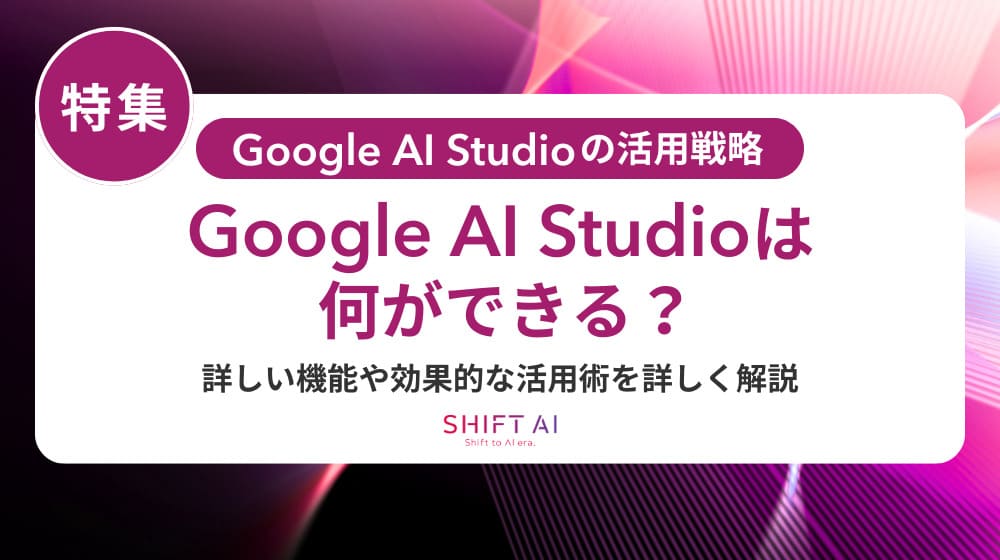「Google AI Studioを使い始めたけれど、インターフェースが英語で操作しづらい」「日本語で質問しても英語で回答が返ってきてしまう」とお困りではありませんか?
実は、Google AI Studioは日本語に完全対応しており、適切な設定を行うことで快適に日本語で利用できます。
本記事では、UI表示を日本語にする3つの具体的な方法から、日本語プロンプトで高品質な回答を得るコツ、よくあるエラーの解決策まで、企業のAI導入担当者向けに実践的な手順を詳しく解説します。
Google AI Studioの基本的な機能や全体像については、「Google AI Studioとは?特徴・できること・業務活用まで徹底解説」もあわせてご確認ください。
AI経営総合研究所では、生成AIを導入だけで終わらせず、成果につなげる「設計」を無料資料としてプレゼントしています。ぜひご活用ください。
■AI活用を成功へ導く 戦略的アプローチ5段階の手順をダウンロードする
※簡単なフォーム入力ですぐに無料でご覧いただけます。
「実務ノウハウ3選」を公開
- 【戦略】AI活用を社内で進める戦略設計
- 【失敗回避】業務活用での落とし穴6パターン
- 【現場】属人化させないプロンプト設計方法
Google AI Studioを日本語にする3つの方法
Google AI StudioのUIを日本語表示にするには、Googleアカウント設定、ブラウザ翻訳機能、Chrome拡張機能の3つの方法があります。
どの方法も数分で完了し、設定後は日本語環境で快適に利用できるでしょう。
Googleアカウントの言語設定を「日本語」に変更する
Google AI Studioは、ご利用のGoogleアカウントの設定に紐づいています。インターフェースの一部を日本語で利用したい場合、まずはGoogleアカウントの言語設定を日本語に変更しましょう。
Googleアカウント管理ページにアクセスし、「個人情報」→「言語」を選択してください。
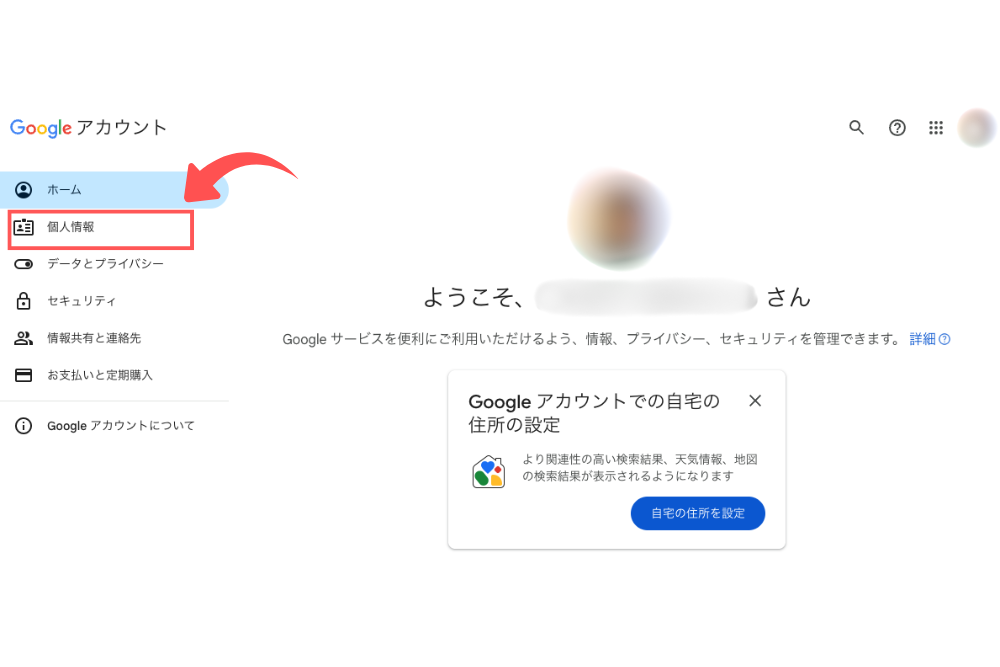
「English」から「日本語」に変更して保存すると、Google AI Studioが日本語表示になります。
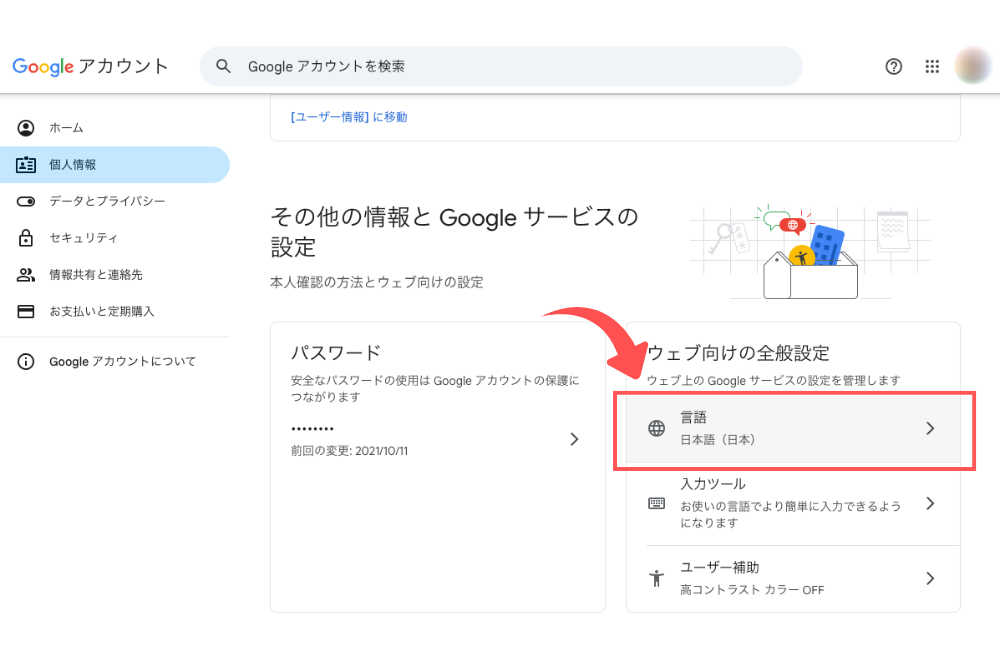
この変更を適用することで、ヘルプ情報や特定のツールチップなども日本語に切り替わることが期待されます。ただし、上記の操作を行ってもGoogle AI Studioのユーザーインターフェースが全て日本語化されるわけではありません。主要な機能や多くのコンテンツは英語のままである点は注意が必要です。
ブラウザ翻訳機能で日本語にする
Google Chromeの自動翻訳機能を活用すれば、即座に日本語表示が可能です。
Google AI Studioのページで右クリック→「日本語に翻訳」を選択するか、アドレスバー右端の翻訳アイコンをクリックしてください。 翻訳精度は高く、操作に支障はほとんどありません。
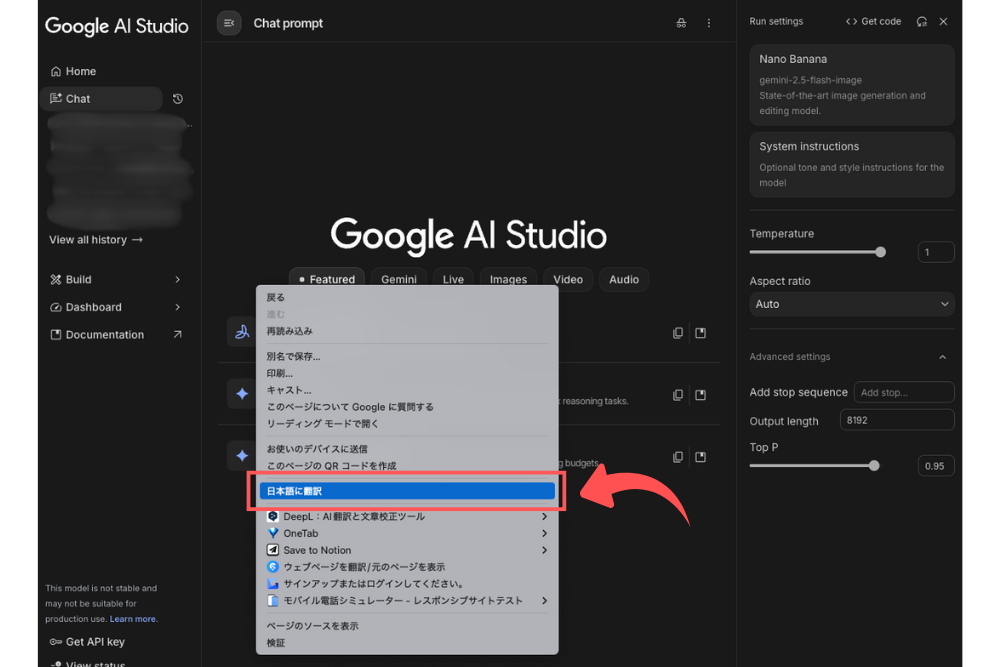
重要な設定変更時は原文も確認することをおすすめします。アドレスバーの右側アイコンからなら、ワンクリックで原文に戻すことが可能です。
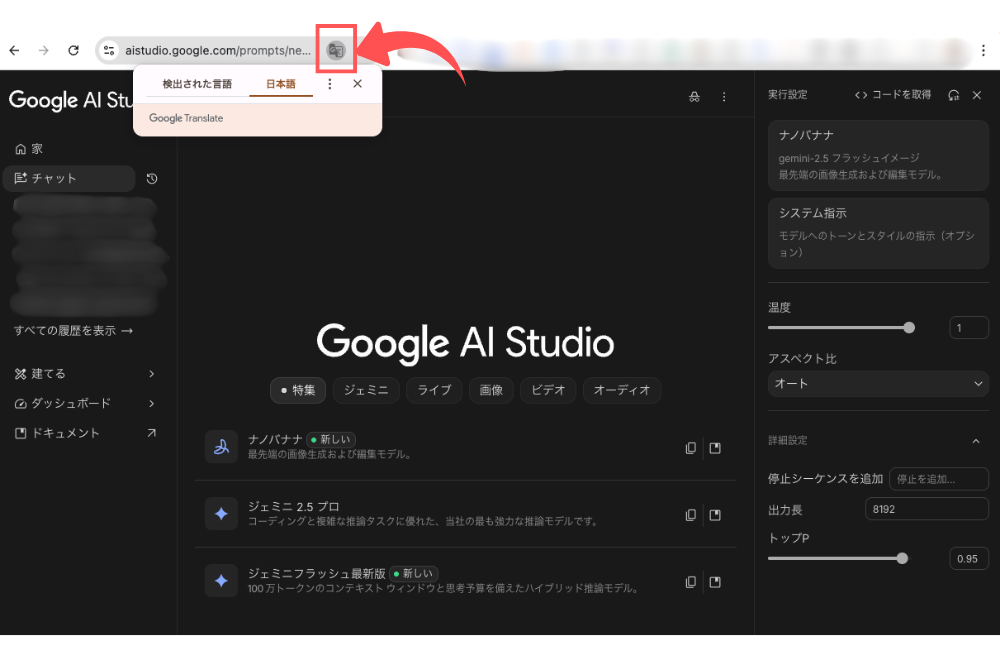
出典:Google AI Studio
Chrome拡張機能で日本語にする
より高精度な翻訳を求める場合は、DeepL翻訳の拡張機能が効果的です。
Chrome ウェブストアからDeepL翻訳拡張機能をインストールし、Google AI Studioのページで拡張機能アイコンをクリックしてください。 「ページ全体を翻訳」を選択すると、高精度翻訳でページ全体が日本語化されます。
自然な日本語表現で表示され、原文表示への切り替えも簡単です。
Google AI Studioで日本語プロンプトを効果的に使う方法
UI を日本語化した後は、プロンプト(指示文)を適切に作成することで、より高品質な日本語回答を得られます。
明確で具体的な指示により、期待通りの結果を安定して生成できるでしょう。
「日本語で回答してください」を必ず入れる
プロンプトの末尾に「日本語で回答してください」という指示を必ず追加しましょう。
AIが言語を誤認識して英語で回答するケースを防げます。
例:「マーケティング戦略について教えてください。日本語で回答してください。」
より確実性を求める場合は「必ず日本語で回答してください」などの強調表現も効果的です。 この簡単な一文で、言語の問題はほぼ解決できるでしょう。
具体的で明確な指示文を書く
曖昧な表現を避け、具体的で明確な指示を心がけてください。
悪い例:「ブログ記事を書いて」
良い例:「中小企業経営者向けに、AI導入のメリットを3つのポイントで1000文字程度のブログ記事を作成してください」
箇条書きを活用して複数の条件を整理すると、AIもより理解しやすくなります。 明確な指示により、期待に近い高品質な回答を得られるはずです。
役割設定で回答品質を上げる
プロンプトの冒頭でAIに具体的な役割を与えることで、専門性の高い回答を引き出せます。
「あなたは経験豊富なマーケティングコンサルタントです」「あなたは日本のプロのライターです」など、専門性を明示してください。 国籍や地域を指定することで、より自然な日本語表現や文化的背景を考慮した回答が得られます。
適切な役割設定により、一般的な回答から専門的で実用的な内容に変化するでしょう。
Google AI Studio日本語化でよくあるエラーを解決する方法
日本語化設定を行っても、英語での回答や表示崩れなどのエラーが発生する場合があります。これらの問題には明確な原因と対処法があるため、適切な手順で解決可能です。
英語で回答される問題を解決する
プロンプトに日本語指示を明記することで、この問題の大部分は解決できます。
プロンプトの最後に「必ず日本語で回答してください」を追加してください。 それでも英語で回答される場合は、AIに再度「先ほどの回答を日本語で教えてください」と指示しましょう。
モデル選択も重要で、Gemini 1.5 ProやGemini 2.0 Flashは日本語処理能力が高く安定しています。 これらの対策により、ほぼ確実に日本語での回答を得られるでしょう。
生成AIの理論やノウハウだけでなく、「実際の現場で生成AIがどう活用されているか」気になりませんか?
■生成AI法人活用事例データベースで「自社に合う事例を知る」
各社が「なぜその生成AI・LLMを選んだのか」「どうルール化したのか」。ツール選定や運用設計の迷いをなくすための「他社の意思決定プロセス」がわかります。
文字化けや表示崩れを解決する
ブラウザの文字エンコード設定を確認することで、表示問題は改善できます。
Google Chromeの設定メニューから「詳細設定」→「言語」で「日本語」が優先言語に設定されているか確認してください。 文字化けが発生している場合は、ページを右クリックして「エンコード」→「UTF-8」を選択しましょう。
シークレットモードでアクセスして問題が解決するか確認することも効果的です。 これらの手順で、表示関連の問題は確実に解決できるはずです。
安全設定ブロックを解決する
Google AI Studioの安全設定が過敏に反応して、適切な回答がブロックされる場合があります。
画面右側の「Run settings」パネルから「Safety settings」を確認してください。 「Harassment」「Hate speech」などの項目が「Block most」に設定されている場合は、「Block some」に変更しましょう。
プロンプトの表現を調整し、より丁寧で建設的な言い回しに変更することも有効です。 適切な設定調整により、必要な回答を安全に取得できるでしょう。
Google AI Studio日本語化でうまくいかない理由と対策
日本語化がうまくいかない場合、プロンプトの作り方、設定の不備、モデル選択の誤りが主な原因です。
これらの根本的な問題を特定し、適切に対処することで確実に解決できるでしょう。
プロンプトが曖昧だから
明確で具体的なプロンプト作成が、期待通りの日本語回答を得る鍵となります。
悪い例:「AIについて教えて」
良い例:「中小企業経営者向けに、AI導入のメリットとデメリットを3つずつ、1000文字程度で説明してください。日本語で回答してください。」
文脈情報や対象読者を明確にし、「3つのポイントで」「1000文字程度で」など具体的に指示しましょう。曖昧なプロンプトを改善することで、回答品質は劇的に向上するはずです。
設定が不適切だから
ブラウザとGoogleアカウントの言語設定を再確認してください。
Googleアカウントの言語設定とブラウザの優先言語が一致していない場合、表示に問題が生じます。 Chromeの設定→「詳細設定」→「言語」で日本語が最上位に設定されているか確認しましょう。
キャッシュとCookieをクリアして再度アクセスすることも効果的です。 設定の見直しにより、安定した日本語環境を構築できるでしょう。
モデル選択が間違っているから
日本語処理能力の高いモデルを選択することで、回答品質が大幅に向上します。
Gemini 1.5 ProやGemini 2.0 Flashは日本語での学習データが豊富で、自然な日本語回答を生成できます。 古いモデルや軽量版では日本語処理能力が限定的な場合があるため注意が必要です。
プロンプト入力画面の右側でモデルを選択し、日本語に適したモデルに変更してください。 適切なモデル選択により、期待通りの高品質な日本語回答を得られるはずです。
Google AI Studio日本語活用で効率化するポイント
Google AI Studioの日本語化を成功させるには、適切な設定とプロンプト作成の両方が重要です。組織全体での効果的な活用を実現するための具体的なポイントを解説します。
日本語化設定を確実に完了する
Googleアカウント設定での言語変更が最も確実な日本語化方法です。
まずはGoogleアカウントの言語設定を「日本語」に変更し、ブラウザの優先言語も確認してください。 プロンプトには必ず「日本語で回答してください」を追加し、具体的で明確な指示を心がけましょう。
エラーが発生した場合は、モデル選択や安全設定を見直すことで解決できます。 これらの基本設定を確実に行うことで、安定した日本語環境を構築できるでしょう。
エラー対策で安定運用を実現する
適切なトラブルシューティングにより、継続的な日本語活用が可能になります。
英語回答が続く場合は日本語処理能力の高いモデルに変更し、文字化けが発生した場合はブラウザの文字エンコード設定を確認してください。 安全設定によるブロックも、適切な設定調整で解決できます。
予防的な対策を講じることで、業務中の中断を最小限に抑制できるでしょう。 安定した運用環境の構築が、効率的なAI活用の基盤となります。
組織全体での研修実施で効果を最大化する
企業でGoogle AI Studioを本格活用するには、体系的な研修プログラムが不可欠です。
個人レベルでの試行錯誤では限界があり、組織全体でのスキル底上げが重要になります。 日本語プロンプトの効果的な書き方や業務別の活用パターンなど、実践的なノウハウを共有することで全社的な生産性向上を実現できるでしょう。
SHIFT AIの生成AI研修では、Google AI Studioの日本語活用から業務への実装まで、実践的なスキルを体系的に習得できます。
まとめ|Google AI Studio日本語化で快適なAI活用を実現しよう
Google AI Studioの日本語化は、Googleアカウント設定の変更やブラウザ翻訳機能を活用することで簡単に実現できます。重要なのは、UI の日本語化だけでなく、「日本語で回答してください」という明確な指示を含む具体的なプロンプト作成です。
エラーが発生した場合も、設定の見直しや適切なモデル選択により確実に解決できるでしょう。特に企業での活用では、チーム全体での統一したルールづくりが成功の鍵となります。
Google AI Studioを日本語環境で効果的に活用することで、議事録作成や資料翻訳などの業務効率化が実現します。組織全体でのAI活用レベル向上には、体系的な学習アプローチが欠かせません。
また、Google AI Studioの社内導入について、日本語化やセキュリティ、社内利用促進に関する情報をまとめた資料をご用意しております。Google AI Studio社内利用にあたっての”壁”とその対処方法を知りたい方は、下記のボタンからお気軽にご覧ください。

Google AI Studioを日本語にする方法に関するよくある質問
- QGoogle AI Studioは完全に日本語対応していますか?
- A
はい、Google AI Studioは日本語に完全対応しています。UIの表示はGoogleアカウント設定やブラウザ翻訳で日本語化でき、Geminiモデルも高精度な日本語処理が可能です。プロンプトに「日本語で回答してください」と明記することで、安定した日本語回答を得られます。
- Q設定しても英語で回答される場合の対処法は?
- A
プロンプトの最後に「必ず日本語で回答してください」を追加してください。それでも英語回答が続く場合は、日本語処理能力の高いGemini 1.5 ProやGemini 2.0 Flashに変更することをおすすめします。モデル選択により回答言語は大きく改善されます。
- Qブラウザ翻訳とGoogleアカウント設定どちらがおすすめ?
- A
Googleアカウント設定での言語変更が最も確実で推奨される方法です。一度設定すれば他のGoogleサービスも日本語化され、一貫した操作環境を構築できます。ブラウザ翻訳は即座に使えますが、専門用語の翻訳が不自然になる場合があります。
- Q企業でチーム全体の言語設定を統一する方法は?
- A
Google Workspace管理者がドメイン全体の言語設定を管理できます。組織レベルでの統一ルールを策定し、全メンバーが同じ設定手順を実行することが重要です。社内マニュアルの作成や定期的な設定確認により、チーム全体での一貫した日本語環境を維持できます。
- Q日本語プロンプトで高品質な回答を得るコツは?
- A
具体的で明確な指示を心がけ、曖昧な表現を避けてください。「3つのポイントで」「1000文字程度で」など数値を含む具体的な指示が効果的です。また、AIに役割を与える(「あなたは日本のマーケティング専門家です」など)ことで、より専門的で自然な日本語回答を引き出せます。